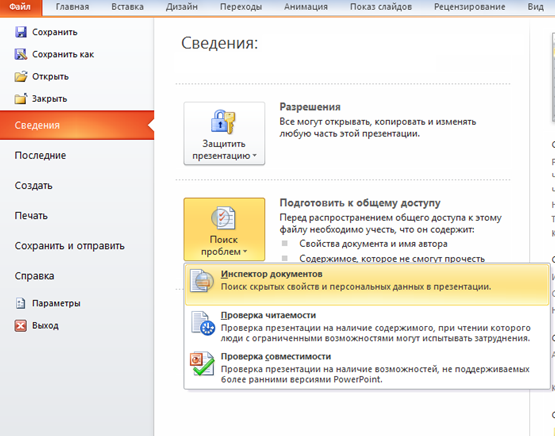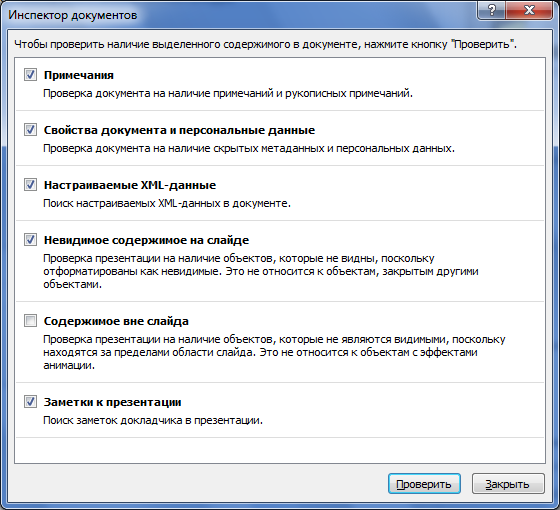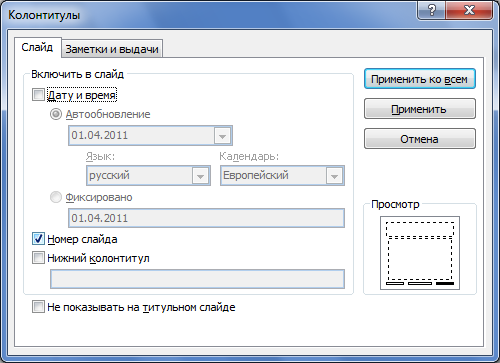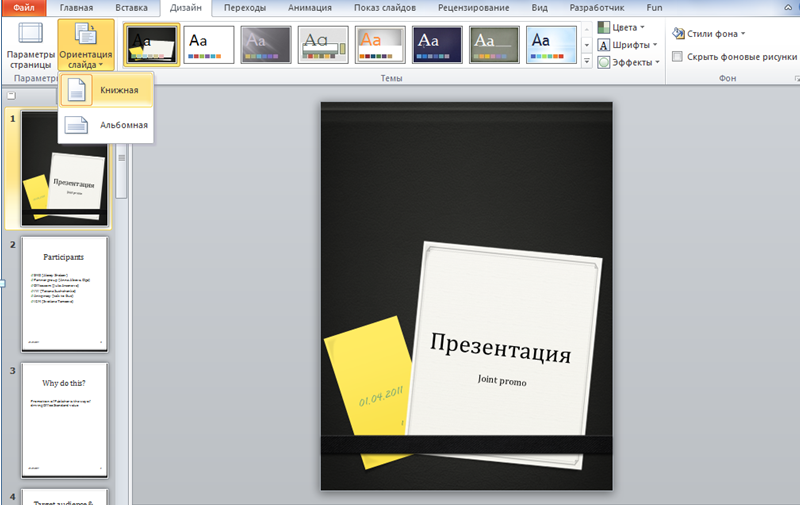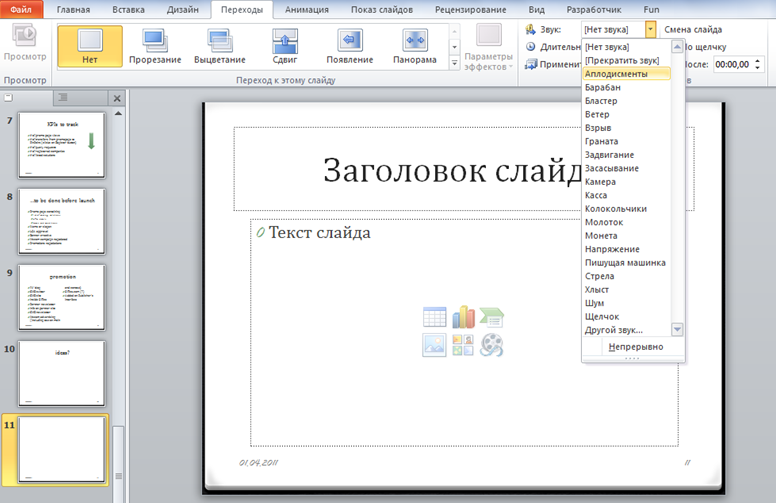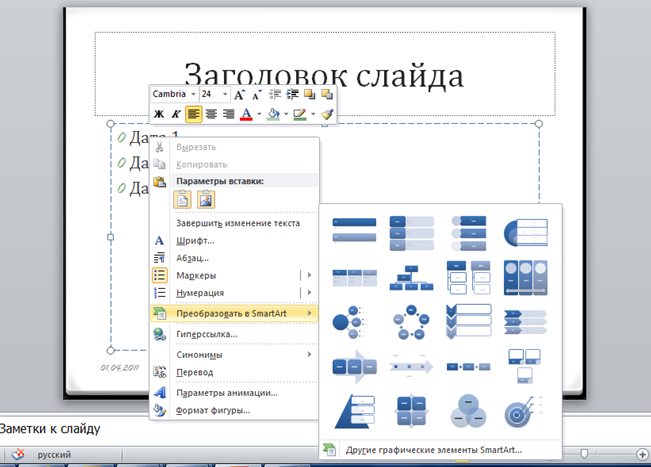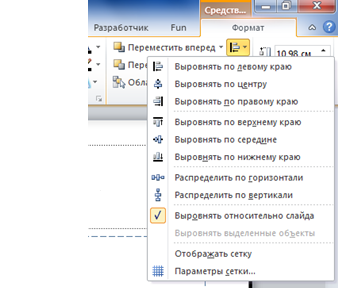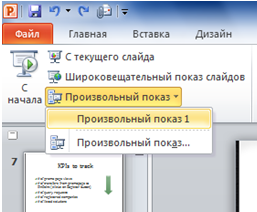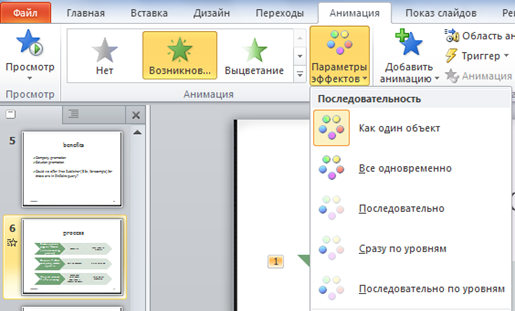Как сделать презентацию? часть 2: Трюки
Сегодняшний пост является продолжением Как сделать презентацию? И сегодня я расскажу об интересных фишках PowerPoint, которые помогут вам сделать презентацию быстро и красиво.
Итак
- Как удалить комментарии ко всем слайдам?
Вкладка Файл, группа Подготовить к общему доступу, в выпадающем списке выберите Инспектор документов.
Теперь осталось только поставить нужные галочки. Нажмите проверить и удаляйте найденные комментарии и заметки.
- Как добавить автоматическую нумерацию слайдов?
Перейдите на вкладку Вставка, группа команд Текст, кликните по маленькой иконке с решеткой.
В открывшемся окошке поставьте нужную галочку
- Как вставить дату на один слайд или все слайды?
Процесс точно такой же, как в предудыщем пункте. Только понадобится отметить другую галочку. - Сделать из презентации брошюру. Реально?
Ещё как. Во вкладке Дизайн можно поменять ориентацию слайда на книжную.
- Можно гарантировать себе аплодисменты. Просто поставьте их звук на смену слайда. =)
Вкладка Переходы, группа Время показа слайда, выберите из выпадающего списка Аплодисменты.
- Конвертировать текст в смарт арт. Это можно сделать буквально в 2 клика. Кликните правой кнопкой на тексте, в выпавшем меню выберите Преобразовать в SmartArt, и выберите тип смарт арта.
- Как выравнять элементы на слайде по одной линии?
Выделите их все. Как только вы это сделаете, появится вкладка Формат. В группе команд Упорядочить в правом верхнем углу есть иконка Выровнять.
- Как показать только выбранные слайды из презентации?
Откройте вкладку Показ слайдов. Выберите кнопку Произвольный показ - она в самом начале.
После нажатия на кнопку, откроется окно. Нажмите Создать.
В следующем окне выберите названия слайдов, которые хотите показать. - Как создать видео из презентации одной кнопкой?
Эта опция доступна из меню сохранения файла. Но я добавила на собственную пользовательскую вкладку. Файл - Параметры - Настройка ленты - Команды не на ленте. Вот так эта команда выглядит сейчас в моем меню.
- Как настроить анимацию, чтобы части SmartArt появлялись по очереди? По умолчанию SmartArt появляется как единый объект. Но это можно легко поменять. Добавьте нужную анимацию. после этого станет доступной кнопка Параметры эффектов.
Надеюсь, что вам пригодится этот список!
И, на всякий - первоапрельских шуток в тексте нет. )